
Rhaid i bawb fod wedi dod ar draws sefyllfa debyg yn Photoshop: Penderfynwyd i wneud llenwad o'r ddelwedd wreiddiol - cawsant ganlyniad o ansawdd gwael (yna mae'r lluniau'n cael eu hailadrodd, yna mae'n rhy wrthgyferbyniol ein gilydd). Wrth gwrs, mae'n edrych o leiaf yn hyll, ond nid oes unrhyw broblemau na fyddai ganddynt atebion. Gyda chymorth Photoshop CS6 a'r llawlyfr hwn, ni allwch gael gwared ar yr holl ddiffygion hyn, ond hefyd i wireddu patrwm di-dor hardd.
Creu gwead di-dor yn Photoshop
Mae'n rhaid i ni gael gwared ar ddiferion miniog o dôn ar y llun presennol fel nad oes unrhyw ffiniau sydyn yn ystod y cyfuniad.
- Yn gyntaf mae'n rhaid i ni dynnu sylw at y safle gan ddefnyddio'r offeryn Photoshop "FRAME".

Cymerwch, er enghraifft, canol y cynfas. Noder y dylai'r dewis ddisgyn i ddarn o oleuadau mwy disglair ac ar yr un pryd (mae'n angenrheidiol nad oes adrannau tywyll arno).
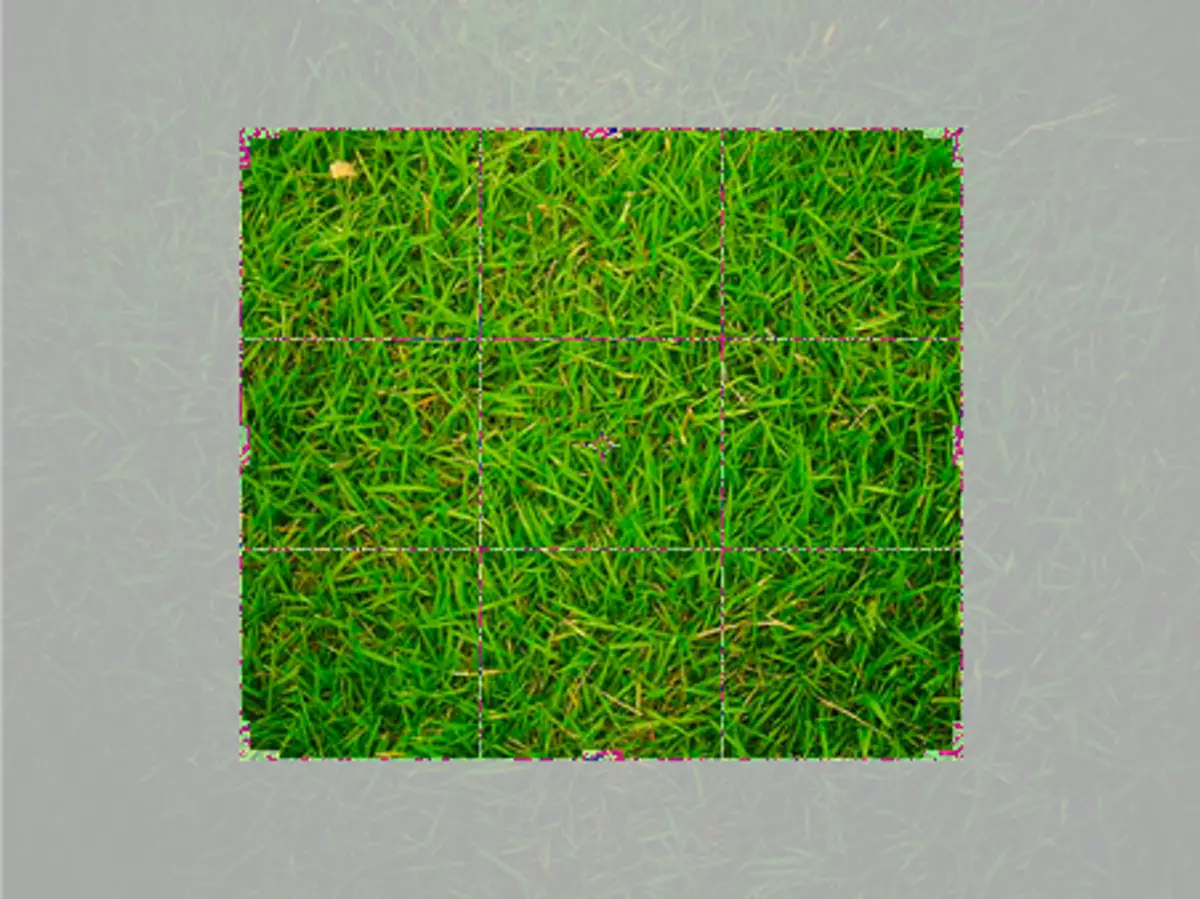
- Ond ni waeth sut rydych chi'n ceisio, bydd ymylon y llun yn wahanol, felly bydd yn rhaid iddynt eu goleuo. I wneud hyn yn mynd i'r offeryn "Ysgafnach" A dewiswch frwsh meddal o faint mawr.

Rydym yn prosesu ymylon tywyll, gan wneud ardaloedd yn fwy eglur nag o'r blaen.

- Fodd bynnag, fel y gallech ei weld, mae taflen yn bresennol yn y gornel chwith uchaf y gellir ei dyblygu. I gael gwared ar y lwc ddrwg hon, yn y bryn gyda gwead. I wneud hyn, dewiswch yr offeryn "Patch" Ac rydym yn cyflenwi'r safle o amgylch y daflen.
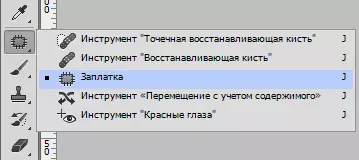
Trosglwyddir dyraniad i'r safle glaswellt rydych chi'n ei hoffi.

- Nawr byddwn yn gweithio gyda dociau ac ymylon. Rydym yn gwneud copi o'r haen gyda glaswellt a'i drosglwyddo i'r chwith. I wneud hyn, defnyddiwch yr offeryn "Symudiad".
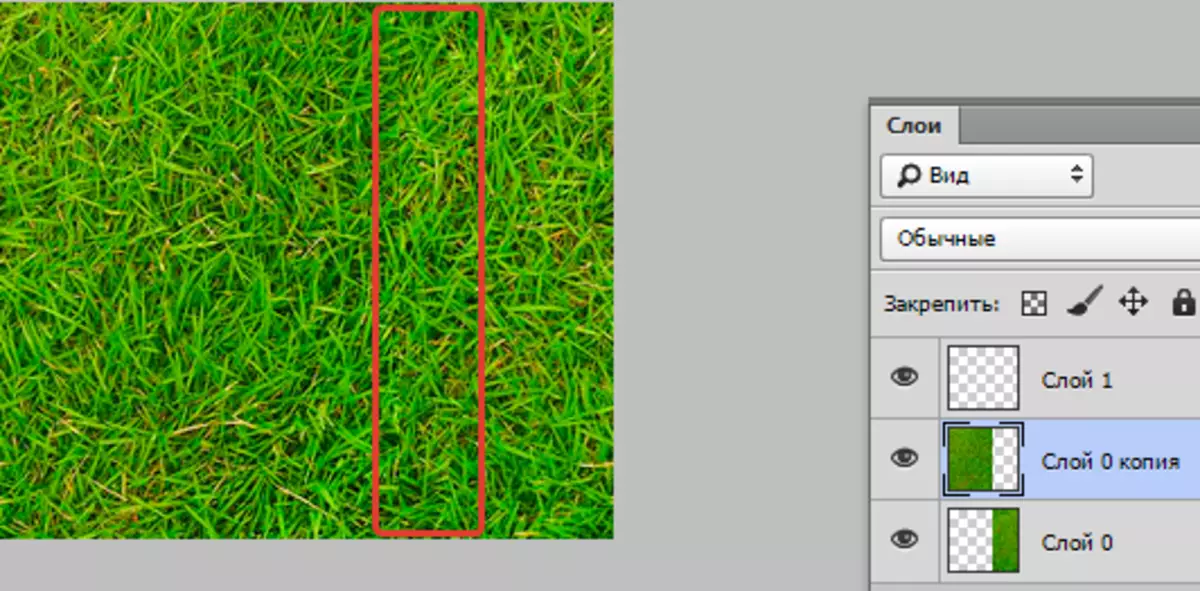
- Rydym yn cael 2 ddarn sy'n cael eu dwyn yn lle llwch. Nawr mae angen i ni eu cyfuno yn y fath fodd fel nad oes olion ar ôl o'r adrannau golau. Eu cyfuno i un cyfan ( Ctrl + E.).
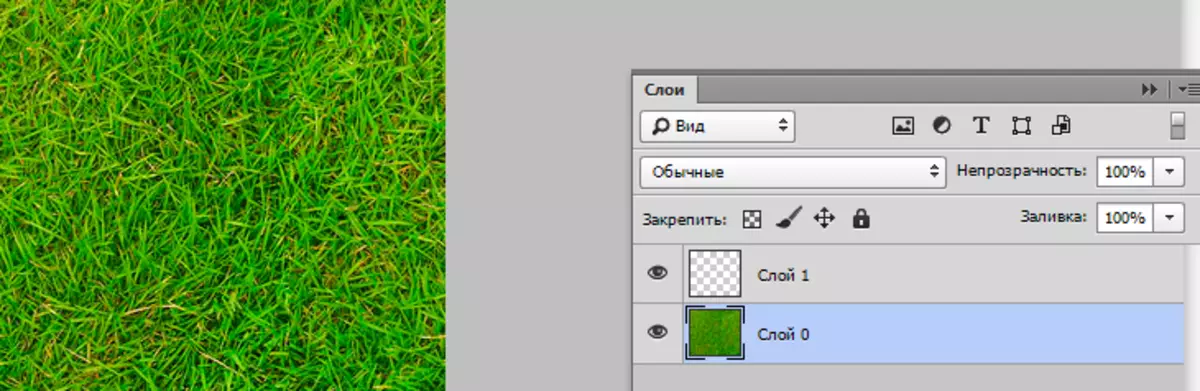
- Yma rydym eto'n defnyddio'r offeryn "Patch" . Rydym yn dyrannu'r safle sydd ei angen arnoch (yr ardal lle bydd y twmpathau o ddwy haen yn symud) ac yn symud y darn pwrpasol i'r un cyfagos.

Gydag offeryn "Patch" Mae ein tasg yn dod yn llawer haws. Yn enwedig mae'r offeryn hwn yn gyfleus i ddefnyddio'r glaswellt - mae'r cefndir o'r gollyngiad yn bell o'r hawsaf.
- Rydym bellach yn troi at y llinell fertigol. Mae pawb yn gwneud yr un peth: dyblygu'r haen a'i lusgo i fyny'r grisiau, mae gennym gopi gwahanol isod; Dinet dwy haen yn y fath fodd fel nad oes unrhyw safleoedd gwyn rhyngddynt. Draeniwch yr haen a defnyddio'r offeryn "Patch" Rydym yn gweithredu yn yr un modd ag y gwnaeth o'r blaen.
Felly gwnaethom ein gwead.
Gwnewch yn siŵr nad oes unrhyw ardaloedd tywyll yn eich llun. Ar y mater hwn, defnyddiwch yr offeryn "Stamp".

Mae'n parhau i arbed ein delwedd wedi'i olygu. I wneud hyn, tynnwch sylw at y ddelwedd gyfan ( Ctrl + A. ), yna ewch i'r fwydlen "Golygu / Diffinio Patrwm".
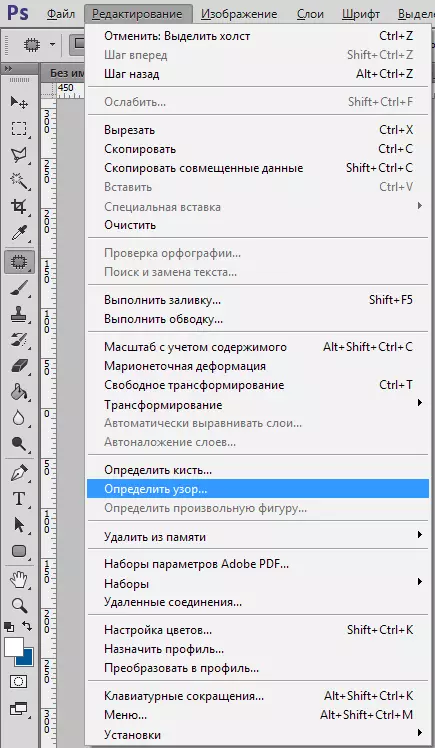
Rydym yn rhoi'r enw i'r greadigaeth hon ac yn ei gadw. Nawr gellir ei ddefnyddio fel cefndir dymunol yn eich gwaith dilynol.
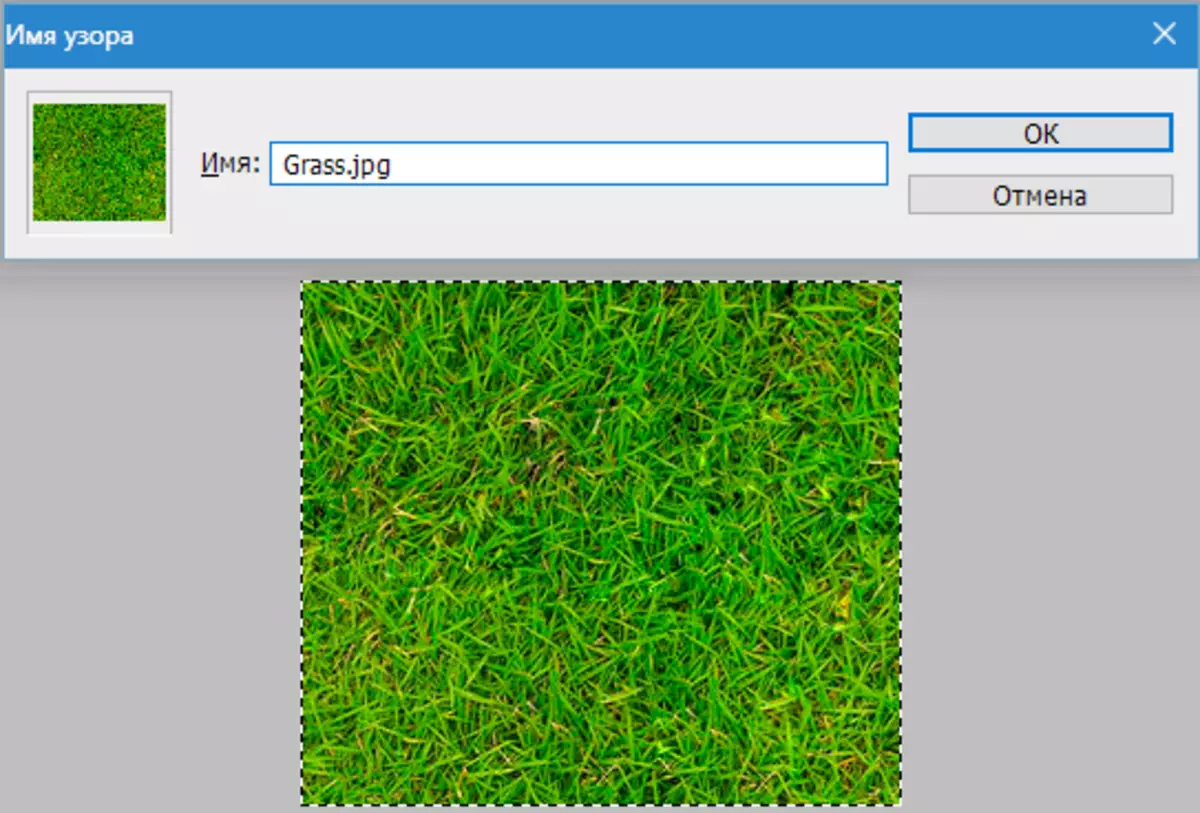
Cawsom lun gwyrdd gwreiddiol sydd â llawer o geisiadau. Er enghraifft, gallwch ei ddefnyddio fel cefndir ar wefan neu ei ddefnyddio fel un o'r gweadau yn Photoshop.
